教程介绍
如果我们的声卡驱动出现了故障,可以尝试卸载重装的方法来解决,只需要打开设备管理器,在其中找到声卡设备将它卸载,再重启电脑就可以重新安装了。
重装教程
1、首先右键“此电脑”再打开下方“管理”
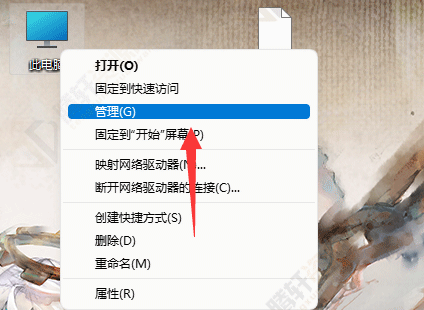
2、接着进入左边栏的“设备管理器”
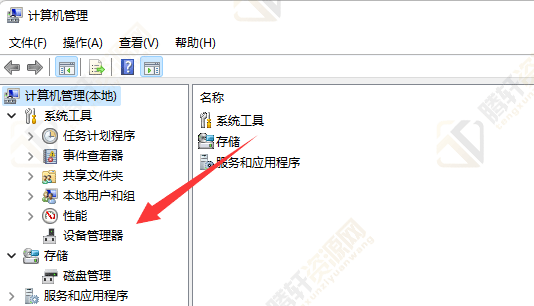
3、然后展开声音设备,双击打开声卡设备。
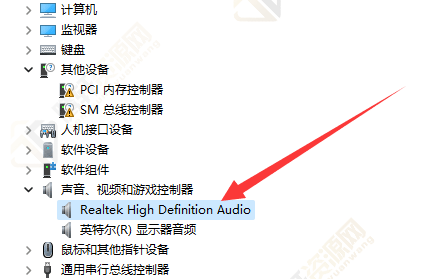
4、随后在“驱动程序”里点击“卸载设备”就能卸载声卡驱动了。
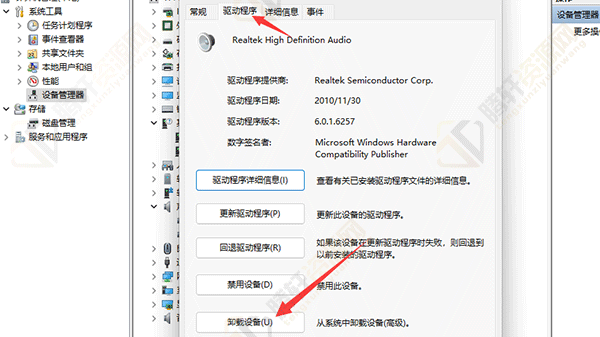
5、卸载完成后只需要重启电脑即可重装声卡驱动。
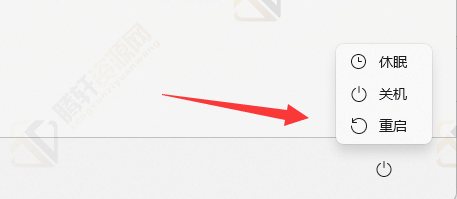
以上本篇文章的全部内容了,感兴趣的小伙伴可以看看,更多精彩内容关注腾轩网www.tengxuanw.com







